概述
在本部分教程中我们可以做到:
- 为GUI添加合适的背景
- 向GUI添加物品槽并使其自动显示在GUI的正确位置上
- 在GUI中绘制横线、竖线、一行文字、以及特定物品
- 在GUI中添加按钮
GUI的背景
在上一部分的内容中我们说道,GUI的代表,也就是GuiContainer类,有两个方法的实现较为重要,它们分别是drawGuiContainerBackgroundLayer和drawGuiContainerForegroundLayer方法,这两个方法是如何被调用的呢?
一个GuiContainer的绘制,一般要经历以下四步:
- 执行
drawGuiContainerBackgroundLayer方法 - 绘制所有按钮
- 绘制所有物品槽上的物品
- 执行
drawGuiContainerForegroundLayer方法
中间两步我们是没有必要直接干涉的,所以目前来看,很显而易见地,GUI的背景应该是在第一步绘制,而制横线、竖线、一行文字、以及特定物品等,应该在最后一步绘制。
这里我们就绘制一下背景:
src/main/java/com/github/ustc_zzzz/fmltutor/client/gui/GuiContainerDemo.java(部分):
private static final String TEXTURE_PATH = FMLTutor.MODID + ":" + "textures/gui/container/gui_demo.png";
private static final ResourceLocation TEXTURE = new ResourceLocation(TEXTURE_PATH);
src/main/java/com/github/ustc_zzzz/fmltutor/client/gui/GuiContainerDemo.java(部分):
@Override
protected void drawGuiContainerBackgroundLayer(float partialTicks, int mouseX, int mouseY)
{
GlStateManager.color(1.0F, 1.0F, 1.0F);
this.mc.getTextureManager().bindTexture(TEXTURE);
int offsetX = (this.width - this.xSize) / 2, offsetY = (this.height - this.ySize) / 2;
this.drawTexturedModalRect(offsetX, offsetY, 0, 0, this.xSize, this.ySize);
}
很简单对吧。首先我们要先执行GlStateManager.color(1.0F, 1.0F, 1.0F)以确保绘制出来的颜色是正常的,这一步可以不用在意。
然后,我们使用TextureManager类的bindTexture方法绑定材质,这里的材质使用ResourceLocation进行设置,那么这个材质的位置已经很明显了,我们新建文件assets.fmltutor.textures.gui.container.gui_demo.png,以完成对于材质的设定:
src/main/resources/assets/fmltutor/textures/gui/container/gui_demo.png:
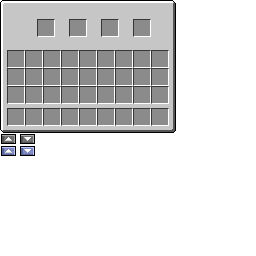
这里只有一点需要注意的是材质的大小必须是256x256。
然后我们通过调用drawTexturedModalRect方法绘制特定材质,下面来解释一下这个方法的六个参数:
- 前两个参数表示绘制的材质在窗口的左上角的坐标,又称xy值,我们使用了一种技巧使其位于屏幕正中间
- 中间两个参数表示绘制在材质在材质图的左上角的坐标,又称uv值,这里自然都是零
- 最后两个参数表示绘制的矩形的长宽尺寸
这里还有一点需要设置,读者可以注意到,上面的代码出现的四个属性值,其中this.width和this.height分别代表的是窗口的长和宽,它们是可以被方便确定的,而剩下的this.xSize和this.ySize分别代表的是GUI界面的长和宽,这两项还是需要手动设置的,我们在构造方法中设置这一点:
src/main/java/com/github/ustc_zzzz/fmltutor/client/gui/GuiContainerDemo.java(部分):
public GuiContainerDemo(ContainerDemo inventorySlotsIn)
{
super(inventorySlotsIn);
this.xSize = 176;
this.ySize = 133;
}
这得以保证正好是我们想要的GUI界面被渲染进窗口,而不是发生少渲染甚至多渲染(把下面稍后用到的按钮直接渲染进窗口)的情况。
现在打开GUI,理应能够看到界面了,虽然这个界面还什么都不能做。
GUI的物品槽
因为Mojang独特的设计方式——物品槽的大部分数据,甚至包括其在GUI中的坐标,都是在Container中定义的,我们先修改一下Container的构造方法,使其可以传入一个EntityPlayer:
src/main/java/com/github/ustc_zzzz/fmltutor/inventory/ContainerDemo.java(部分):
public ContainerDemo(EntityPlayer player)
{
super();
// TODO
}
src/main/java/com/github/ustc_zzzz/fmltutor/inventory/GuiElementLoader.java(部分):
@Override
public Object getServerGuiElement(int ID, EntityPlayer player, World world, int x, int y, int z)
{
switch (ID)
{
case GUI_DEMO:
return new ContainerDemo(player);
default:
return null;
}
}
@Override
public Object getClientGuiElement(int ID, EntityPlayer player, World world, int x, int y, int z)
{
switch (ID)
{
case GUI_DEMO:
return new GuiContainerDemo(new ContainerDemo(player));
default:
return null;
}
}
然后我们就要使用addSlotToContainer方法添加物品槽了,这里先直接把代码贴出来:
src/main/java/com/github/ustc_zzzz/fmltutor/inventory/ContainerDemo.java(部分):
private ItemStackHandler items = new ItemStackHandler(4);
public ContainerDemo(EntityPlayer player)
{
super();
for (int i = 0; i < 4; ++i)
{
this.addSlotToContainer(new SlotItemHandler(items, i, 38 + i * 32, 20));
}
for (int i = 0; i < 3; ++i)
{
for (int j = 0; j < 9; ++j)
{
this.addSlotToContainer(new Slot(player.inventory, j + i * 9 + 9, 8 + j * 18, 51 + i * 18));
}
}
for (int i = 0; i < 9; ++i)
{
this.addSlotToContainer(new Slot(player.inventory, i, 8 + i * 18, 109));
}
}
首先,我们要清楚,所有的Slot,都是代表一个可以容纳一个ItemStack的物品槽,而可以存放物品槽的对象都有什么呢?一个最常见的就是Minecraft原版提供的IInventory,那么我们现在来看一下Slot的构造方法:
public Slot(IInventory inventoryIn, int index, int xPosition, int yPosition) {...}
意思已经很明显了,第一个参数代表相关联的IInventory,第二个参数代表物品槽在IInventory中的ID,最后两个参数代表它在GUI中的坐标。
所以我们首先要明确一下几乎任何一个GUI都会添加的IInventory,也就是玩家背包(通过player.inventory获取),其中的每一个物品槽的ID是多少(注意下图中的黄色部分):
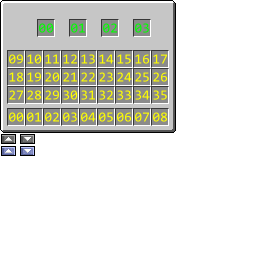
从0到35,分别指代了背包中36个物品槽的ID,不过我们还有四个槽没指定呢,我们这里手动指定一下(注意上图中的绿色部分)。
在之前的教程中作者提到过Forge推荐使用IItemHandler存储物品,所以这里我们新建了一个拥有四个物品槽的ItemStackHandler:
private ItemStackHandler items = new ItemStackHandler(4);
然后我们先把这四个物品槽加入了GUI:
for (int i = 0; i < 4; ++i)
{
this.addSlotToContainer(new SlotItemHandler(items, i, 38 + i * 32, 20));
}
这里用到了Forge提供的Slot类的子类,SlotItemHandler,其用法和Slot几乎没有区别,只是把IInventory替换成了IItemHandler而已。
接着把36个玩家背包中的物品槽加入了GUI:
for (int i = 0; i < 3; ++i)
{
for (int j = 0; j < 9; ++j)
{
this.addSlotToContainer(new Slot(player.inventory, j + i * 9 + 9, 8 + j * 18, 51 + i * 18));
}
}
for (int i = 0; i < 9; ++i)
{
this.addSlotToContainer(new Slot(player.inventory, i, 8 + i * 18, 109));
}
就大功告成了。
这里我们的添加顺序其实指定了另一个ID,这个ID就是Slot在这个Container中的序号,这里暂时用不到,下一节的教程中会用到,这里提出只是不要希望和上面的ID混淆:
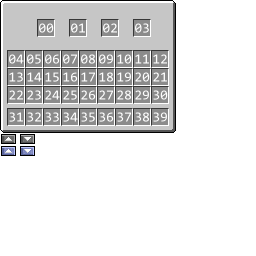
最后,我们还需要覆写一下transferStackInSlot方法:
src/main/java/com/github/ustc_zzzz/fmltutor/inventory/ContainerDemo.java(部分):
@Override
public ItemStack transferStackInSlot(EntityPlayer playerIn, int index)
{
return null;
}
这个方法的作用在下一节会讲到,但如果还没有具体设计这一方法,请务必将其设置为返回null,否则在测试中可能会遇到一些匪夷所思的问题。
在GUI中绘制图形
我们覆写drawGuiContainerForegroundLayer方法:
src/main/java/com/github/ustc_zzzz/fmltutor/client/gui/GuiContainerDemo.java(部分):
@Override
protected void drawGuiContainerForegroundLayer(int mouseX, int mouseY)
{
this.drawVerticalLine(30, 19, 36, 0xFF000000);
this.drawHorizontalLine(8, 167, 43, 0xFF000000);
String title = I18n.format("container.fmltutor.demo");
this.fontRendererObj.drawString(title, (this.xSize - this.fontRendererObj.getStringWidth(title)) / 2, 6, 0x404040);
ItemStack item = new ItemStack(ItemLoader.goldenEgg);
this.itemRender.renderItemAndEffectIntoGUI(item, 8, 20);
}
这一段简单的代码示例,已经包括了绘制横线、竖线、一行文字、以及特定物品的内容。
首先,我们可以使用drawVerticalLine方法绘制竖线,使用drawHorizontalLine方法绘制横线。
drawVerticalLine的第一个参数表示竖线的横坐标,第二个和第三个参数表示竖线的起始与终止纵坐标drawHorizontalLine的第一个和第二个参数表示横线的起始与终止横坐标,第三个参数表示横线的纵坐标- 两个方法的第四个参数均表示绘制颜色,使用十六进制表示,其四个八位分别代表Alpha、Red、Green和Blue,这里代表黑色
然后,我们可以使用FontRenderer(通过this.fontRendererObj获取)的各种方法绘制文字。
drawString方法用于绘制普通文字,drawStringWithShadow方法用于绘制带阴影的文字- 两个方法的第一个参数传入文字字符串,第二个和第三个参数传入文字左上角的横纵坐标
- 两个方法的最后一个参数传入绘制颜色,使用十六进制表示,其三个八位分别代表RGB,0x404040是Minecraft中绘制标题的通用色
我们注意到不同语言绘制的文字内容可能不尽相同,所以这里用到了net.minecraft.client.resources.I18n类用于获取特定语言的文字内容,我们在语言文件中添加相应的选项:
src/main/resources/assets/fmltutor/lang/en_US.lang(部分):
container.fmltutor.demo=FMLTutor GUI Demo
src/main/resources/assets/fmltutor/lang/zh_CN.lang(部分):
container.fmltutor.demo=FML教程示例GUI
这里为了保证文字被绘制于正中间,使用了FontRenderer类的getStringWidth方法获取文字长度。
然后,我们可以通过RenderItem(通过this.itemRender获取)的renderItemAndEffectIntoGUI方法,把一个特定的物品(ItemStack)渲染进GUI界面。这一方法的第一个参数传入一个ItemStack,而第二个和第三个参数传入左上角的横纵坐标。
最后有一点需要注意,就是和drawGuiContainerBackgroundLayer方法不同,drawGuiContainerForegroundLayer方法的坐标原点位于GUI界面的左上角,而不是窗口的左上角。
为GUI添加按钮
initGui方法是专门用于添加GUI组件的,一种最常见的GUI组件,也是本部分唯一会讲到的GUI组件,就是GuiButton,也就是按钮。
buttonList属性是GUI界面用于维护按钮的列表,我们覆写initGui方法,并在其中直接添加GuiButton就可以了:
src/main/java/com/github/ustc_zzzz/fmltutor/client/gui/GuiContainerDemo.java(部分):
private static final int BUTTON_UP = 0;
private static final int BUTTON_DOWN = 1;
src/main/java/com/github/ustc_zzzz/fmltutor/client/gui/GuiContainerDemo.java(部分):
@Override
public void initGui()
{
super.initGui();
int offsetX = (this.width - this.xSize) / 2, offsetY = (this.height - this.ySize) / 2;
this.buttonList.add(new GuiButton(BUTTON_UP, offsetX + 153, offsetY + 17, 15, 10, "")
{
@Override
public void drawButton(Minecraft mc, int mouseX, int mouseY)
{
if (this.visible)
{
GlStateManager.color(1.0F, 1.0F, 1.0F);
mc.getTextureManager().bindTexture(TEXTURE);
int x = mouseX - this.xPosition, y = mouseY - this.yPosition;
if (x >= 0 && y >= 0 && x < this.width && y < this.height)
{
this.drawTexturedModalRect(this.xPosition, this.yPosition, 1, 146, this.width, this.height);
}
else
{
this.drawTexturedModalRect(this.xPosition, this.yPosition, 1, 134, this.width, this.height);
}
}
}
});
this.buttonList.add(new GuiButton(BUTTON_DOWN, offsetX + 153, offsetY + 29, 15, 10, "")
{
@Override
public void drawButton(Minecraft mc, int mouseX, int mouseY)
{
if (this.visible)
{
GlStateManager.color(1.0F, 1.0F, 1.0F);
mc.getTextureManager().bindTexture(TEXTURE);
int x = mouseX - this.xPosition, y = mouseY - this.yPosition;
if (x >= 0 && y >= 0 && x < this.width && y < this.height)
{
this.drawTexturedModalRect(this.xPosition, this.yPosition, 20, 146, this.width, this.height);
}
else
{
this.drawTexturedModalRect(this.xPosition, this.yPosition, 20, 134, this.width, this.height);
}
}
}
});
}
每个按钮都有一个特定的ID,这里教程采用了硬编码的方式设置ID,然后我们覆写了drawButton方法用于自主设定按钮的贴图。
GuiButton的构造方法的第一个参数传入的就是特定的ID,第二个和第三个参数传入其横纵坐标,第四个和第五个参数传入其长宽GuiButton的构造方法的最后一个参数本应该传入显示文本,但因为整个贴图的渲染都已经被重写,所以这里传入空字符串
drawButton方法和drawGuiContainerBackgroundLayer方法除了一些细微的差别外都是差不多的。
打开游戏后的GUI就是这样子的了:
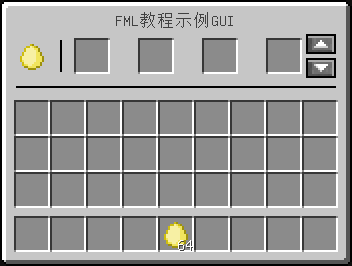
虽然现在的物品槽还没有什么特点,按钮也完全不可用,但是一个带有物品槽等各种元素的GUI已经制作成功了,不是吗?